Så här flyttar du flera appar på en gång på iOS

Apple tror inte riktigt på detaljerade instruktionsmanualer, så några praktiska tricks går igenom sprickorna. Ett sådant trick vi nyligen upptäckt är att du kan flytta flera appikoner samtidigt på iOS. Så här gör du.
På startskärmen trycker du på och håller kvar en appikon tills den börjar jiggla. Var försiktig så att du inte trycker för hårt eller aktiverar 3D Touch. Nästa, knacka och dra en ikon för att börja flytta den runt startskärmen.
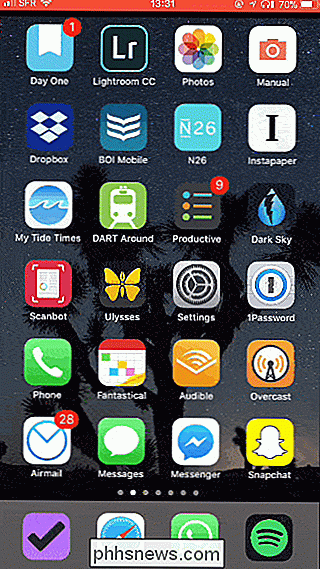
För att lägga till en annan app, använd ett annat finger för att trycka på ikonen samtidigt du håller fortfarande ner den första ikonen. Ja, du måste använda två fingrar på en gång! Och du kan fortsätta lägga till ikoner i stapeln på samma sätt.
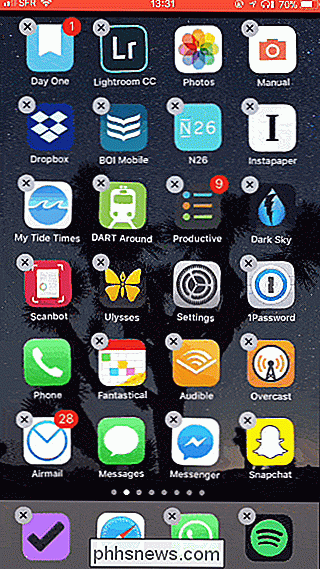
Du kan sedan dra stacken av appar till var du än vill på din hemskärm.
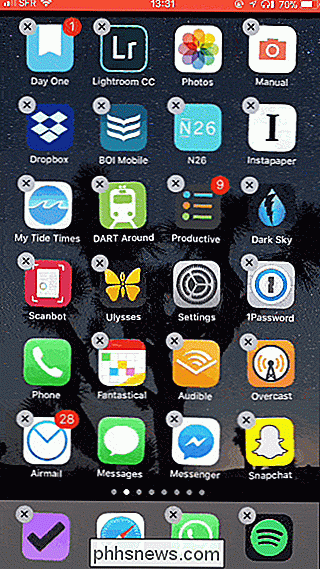
Och när du släpper bunten blinkar ikonerna i ordningen de visas i stapeln.
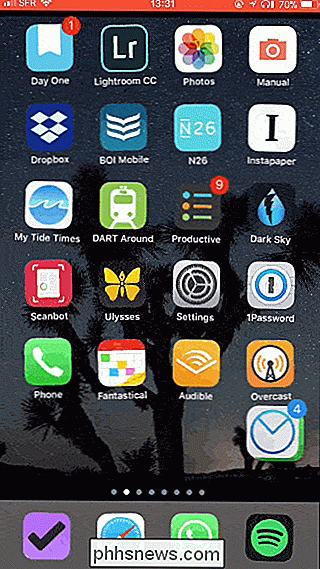

Tillfälliga annonser för Aviras pro antivirus-, VPN- och systemhastighetsprogram. Du kan inaktivera den här meddelandet och tyst Avira så mycket du vill. RELATED: Vad är det bästa antivirusprogrammet för Windows 10? (Är Windows Defender tillräckligt bra?) Följande steg utfördes med Avira's Free Security Suite.

Hur man försöker MacOS High Sierra Beta just nu
Upphetsad över High Sierra, men vill inte vänta till hösten? Den offentliga beta är nu tillgänglig för att försöka; Här är hur du installerar den. RELATERAD: Vad är nytt i MacOS 10.13 High Sierra, tillgängligt nu Vi har visat dig de nya funktionerna i High Sierra, hösten 2017. Höjdpunkterna inkluderar ett nytt filsystem, en ny version av foton, och alla möjliga användbara tweaks till Safari.



